Problemen met het opstarten van Windows oplossen na het inschakelen van XMP in het BIOS
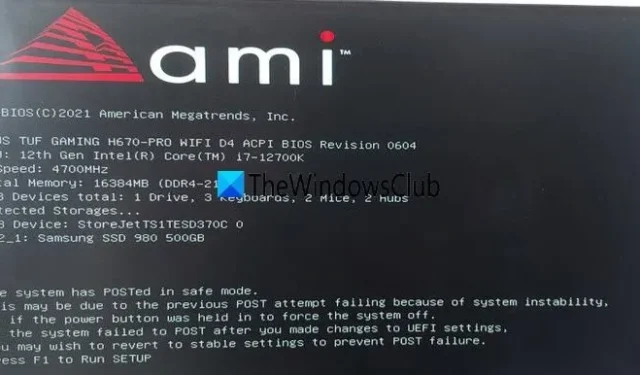
XMP (Extreme Memory Profile) bevat verschillende geheugenprofielen waarmee gebruikers eenvoudig tussen deze profielen kunnen schakelen. Het belangrijkste voordeel is de mogelijkheid om de frequentie, spanning en timing van uw geheugen aan te passen. Een veelvoorkomend probleem is echter dat Windows-computers mogelijk niet opstarten nadat XMP is ingeschakeld . Dit artikel behandelt dit probleem en schetst oplossingen.
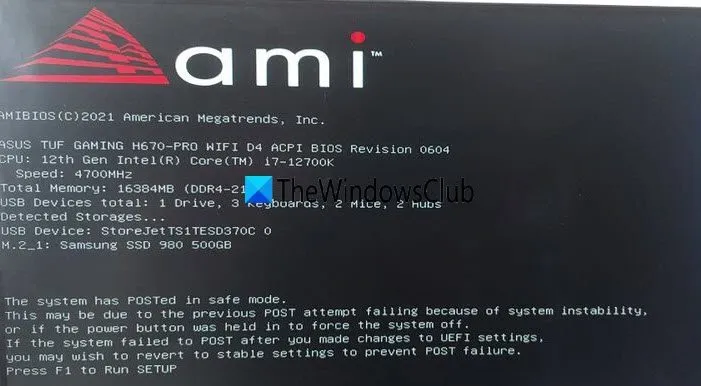
Waarom start mijn computer niet op nadat ik het XMP-profiel heb ingeschakeld?
Een mogelijke reden is dat uw moederbord geen ondersteuning biedt voor XMP. Daarnaast kunnen onjuiste spanningsconfiguraties ook tot dit probleem leiden.
Hoe u het probleem kunt oplossen dat een Windows-pc niet opstart na het inschakelen van XMP
Als uw Windows-computer niet opstart nadat u XMP in het BIOS hebt geactiveerd, kunt u de volgende oplossingen overwegen:
- Controleer of uw moederbord XMP ondersteunt
- Reset de CMOS en probeer opnieuw op te starten
- Pas uw RAM-snelheid handmatig aan
- Stel de spanning handmatig in
- Vervang uw RAM
Laten we dieper ingaan op deze oplossingen.
1] Controleer of uw moederbord XMP ondersteunt
XMP is gekoppeld aan uw RAM in plaats van rechtstreeks aan het moederbord. Als uw moederbord echter geen 3200 MTS ondersteunt, kunt u XMP niet gebruiken. Een 3200 MTS-classificatie komt overeen met 1600 MHz, omdat de gegevenssnelheid het dubbele is van de frequentie of kloksnelheid in DDR RAM.
2] Reset de CMOS en probeer het opnieuw

Het loskoppelen en opnieuw aansluiten van de CMOS-batterij is een efficiënte manier om het BIOS te resetten. Uw moederbord ondersteunt mogelijk niet de timinginstellingen die zijn opgegeven in de XMP-configuratie. Als dat het geval is, kan het aanpassen van de XMP-timing het probleem mogelijk oplossen. Volg deze stappen om het CMOS te wissen:
- Koppel alle randapparatuur los die op uw computer is aangesloten.
- Haal alle stekkers uit het stopcontact.
- Open de CPU-behuizing en zoek de batterij op het moederbord.
- De batterij kan in een horizontale of verticale houder zitten, of met een draad aan een header zijn aangesloten. Als de batterij in een houder zit, let dan op de + en – tekens op de batterij. Gebruik voorzichtig een middelgrote platte schroevendraaier om de batterij los te maken van de connector, of als deze bedraad is, koppel dan de draad los.
- Wacht minimaal een uur voordat u de batterij weer aansluit, de computer aanzet en alle kabels weer aansluit.
Controleer ten slotte of het probleem is opgelost.
3] Pas uw RAM-snelheid handmatig aan
Het XMP-profiel kan ervoor zorgen dat de processor op een hogere kloksnelheid werkt dan nodig is zonder de juiste aanpassingen. Bepaalde processors, zoals de Ryzen 5 3600x, hebben een standaard maximale geheugensnelheid van 3200 MHz. Als u RAM gebruikt die hoger is dan 3200 MHz, kan het XMP-profiel ervoor zorgen dat het systeem sneller draait dan de specificaties toestaan. Als het systeem drie keer niet opstart vanwege geheugenproblemen, biedt het BIOS doorgaans de optie om de standaardinstellingen te herstellen. Reset de CMOS om het systeem te laten werken en open vervolgens het BIOS. In het BIOS kunt u het XMP-profiel selecteren en de RAM-snelheid handmatig instellen op het standaardmaximum van 3200 MHz. Als dit lukt, kunt u de RAM-instellingen verder aanpassen om de volledige snelheidsspecificaties te bereiken zonder de CPU te overklokken.
4] Stel de spanning handmatig in
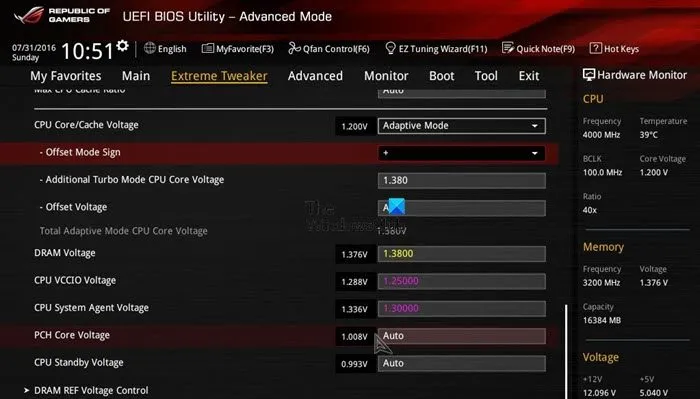
Als eerdere oplossingen niet hebben gewerkt, kunt u de spanning handmatig instellen en vervolgens proberen XMP in te schakelen. Open het BIOS en voer de volgende aanpassingen uit:
- Dram-spanning – 1,40 V
- Dram VDDQ-spanning – 1,40 V
- CPU-systeemagentspanning – 1,28 V
- IVR-zender VDDQ-spanning – 1,40 V (geavanceerde geheugenspanningen)
- Geheugencontrollerspanning – 1,38 V (geavanceerde geheugenspanningen)
Controleer opnieuw of het probleem zich blijft voordoen.
5] Vervang uw RAM
Als geen van de voorgaande oplossingen werkt, is het raadzaam om uw RAM te testen. Als u twee geheugensticks hebt, laat er dan één geïnstalleerd en controleer of uw systeem opstart. Als het niet opstart, verwisselt u deze voor de andere. Als geen van beide werkt, overweeg dan om een RAM-stick van een vriend te lenen om te testen. Als u vaststelt dat een of beide RAM-sticks defect zijn, moet u een vervangende kopen of overwegen om uw moederbord te laten repareren.
Wij hopen dat u het probleem kunt oplossen met behulp van de oplossingen die hier worden gegeven.
Kan het inschakelen van XMP problemen veroorzaken?
Het inschakelen van XMP (Extreme Memory Profile) kan risico’s met zich meebrengen, zoals systeeminstabiliteit, oververhitting en mogelijke hardwareschade door verhoogde geheugensnelheden en -spanningen. Echter, zorgvuldig onderzoek naar uw moederbord en RAM kan u helpen bepalen of er potentieel is voor instabiliteit.



Geef een reactie